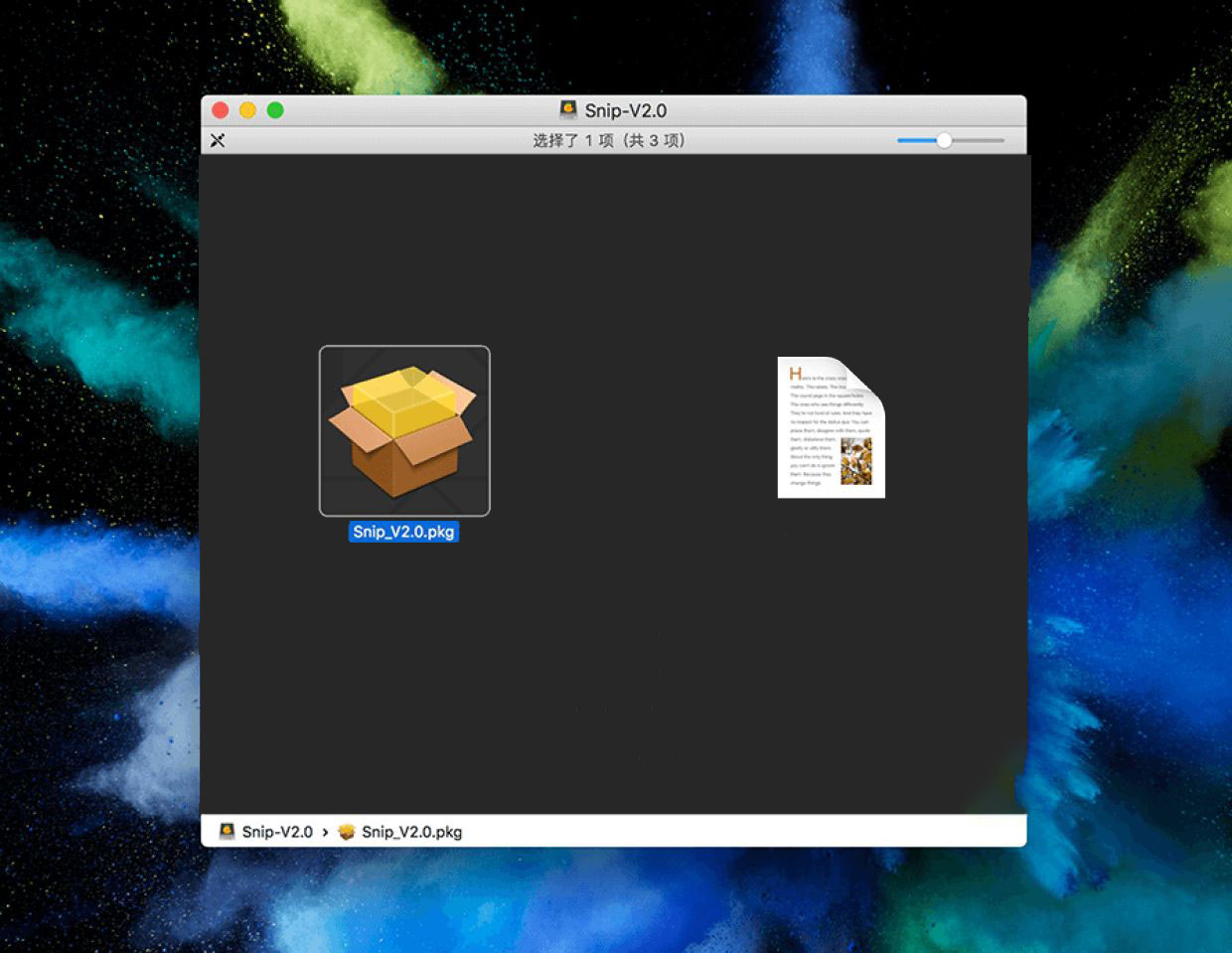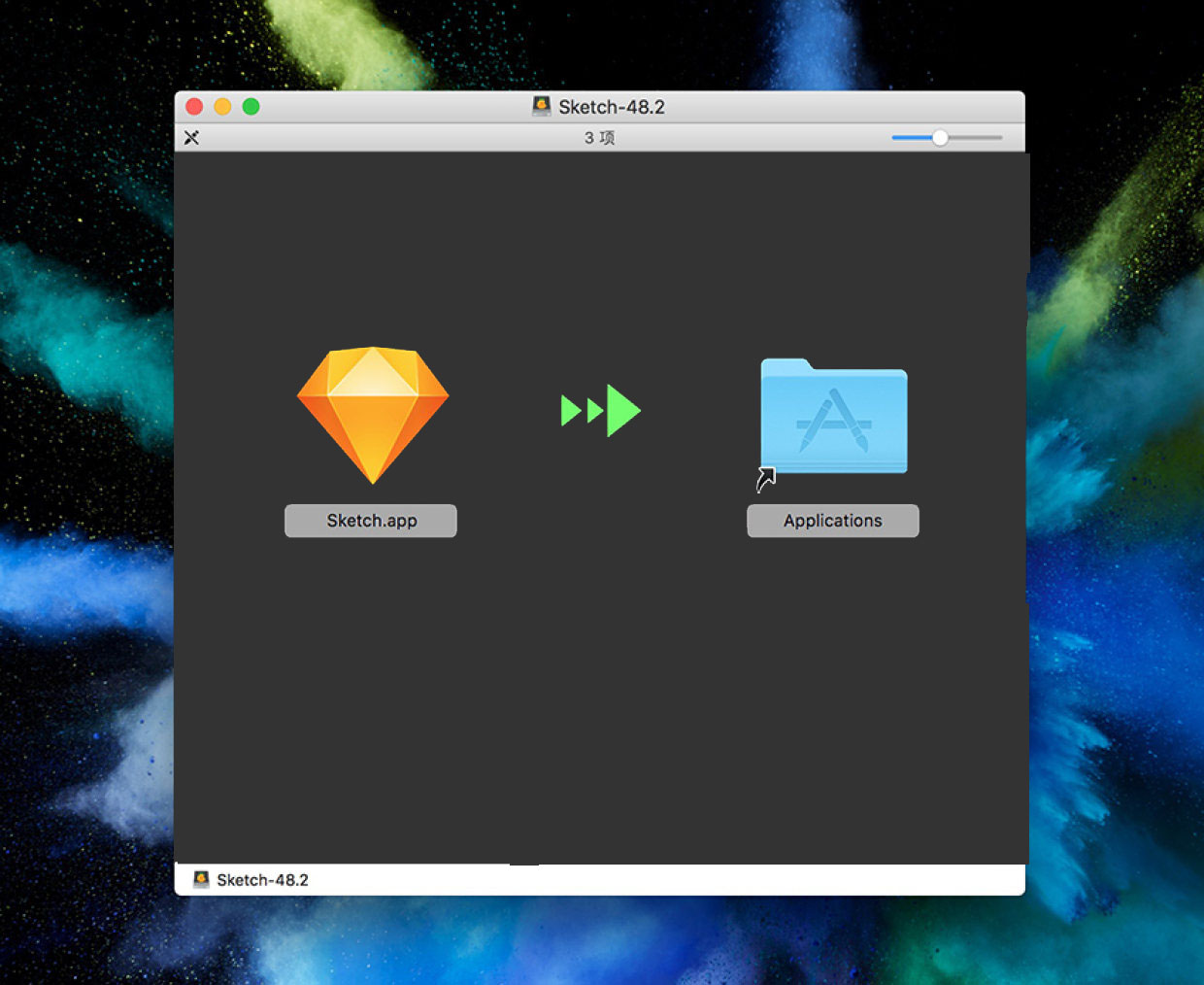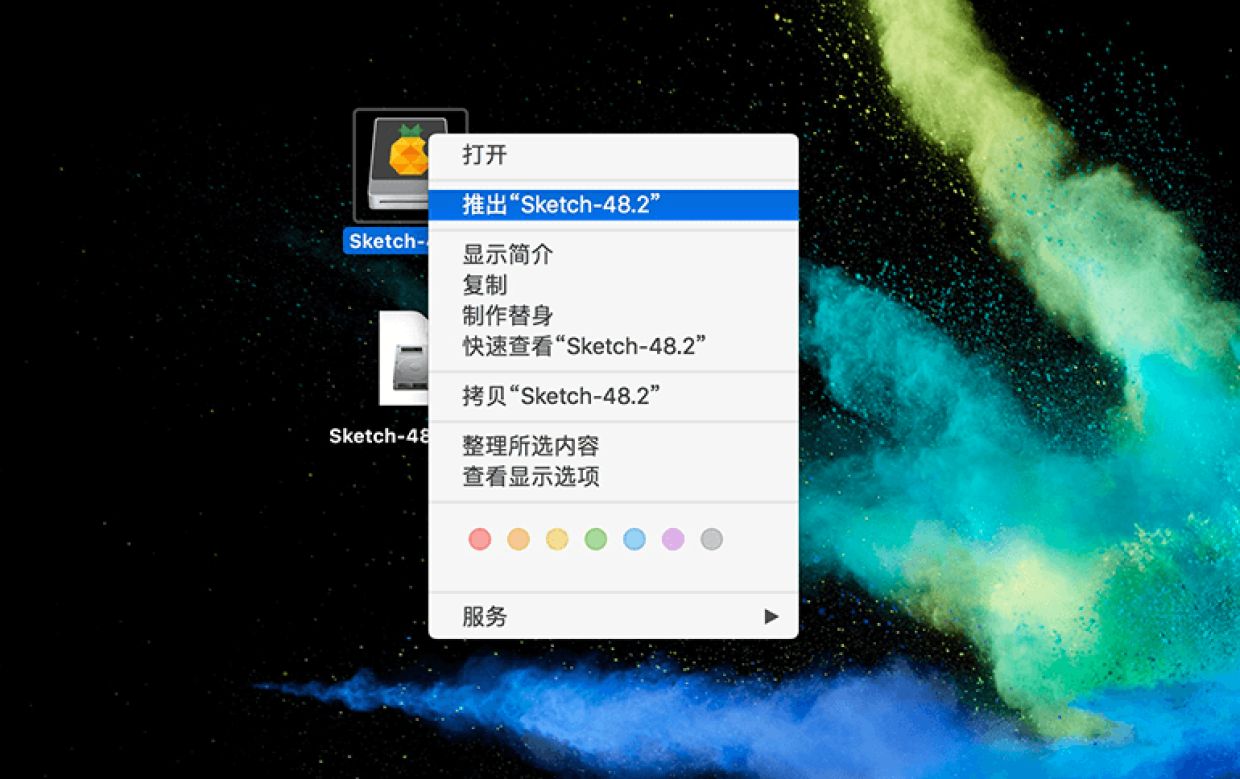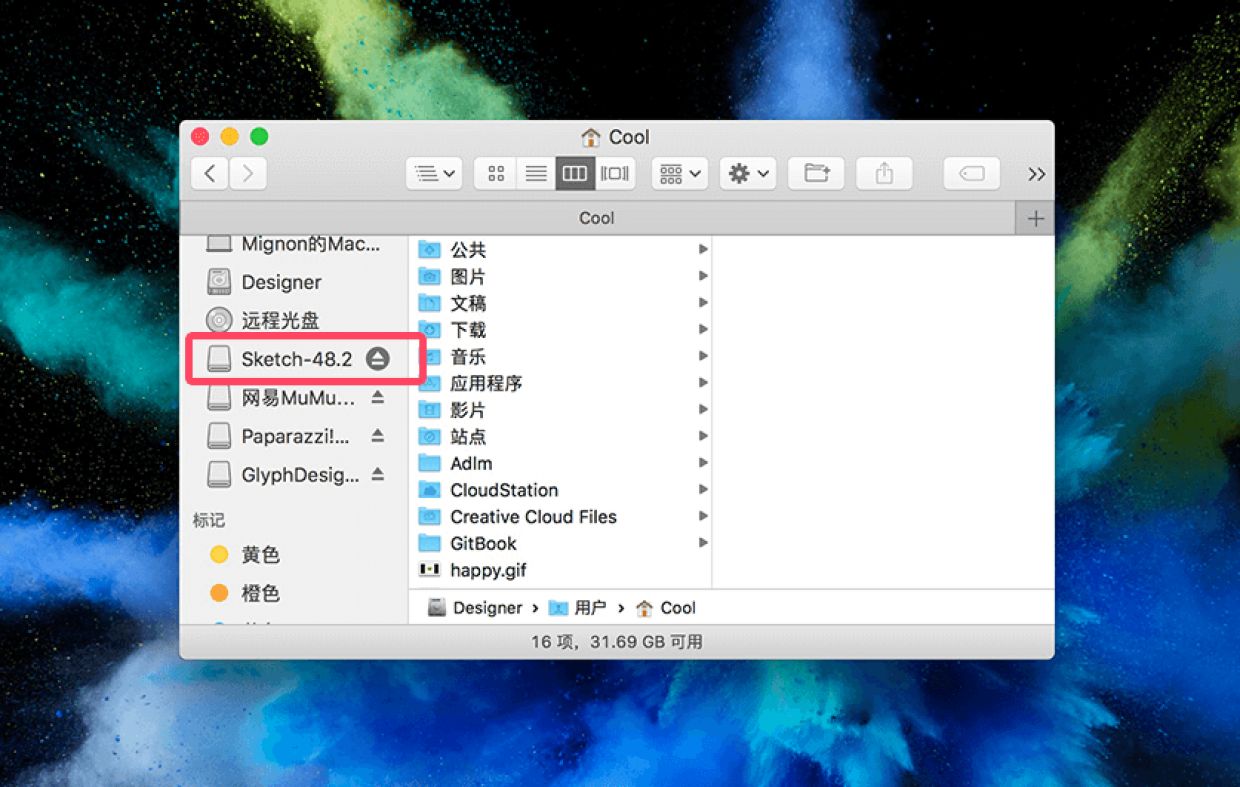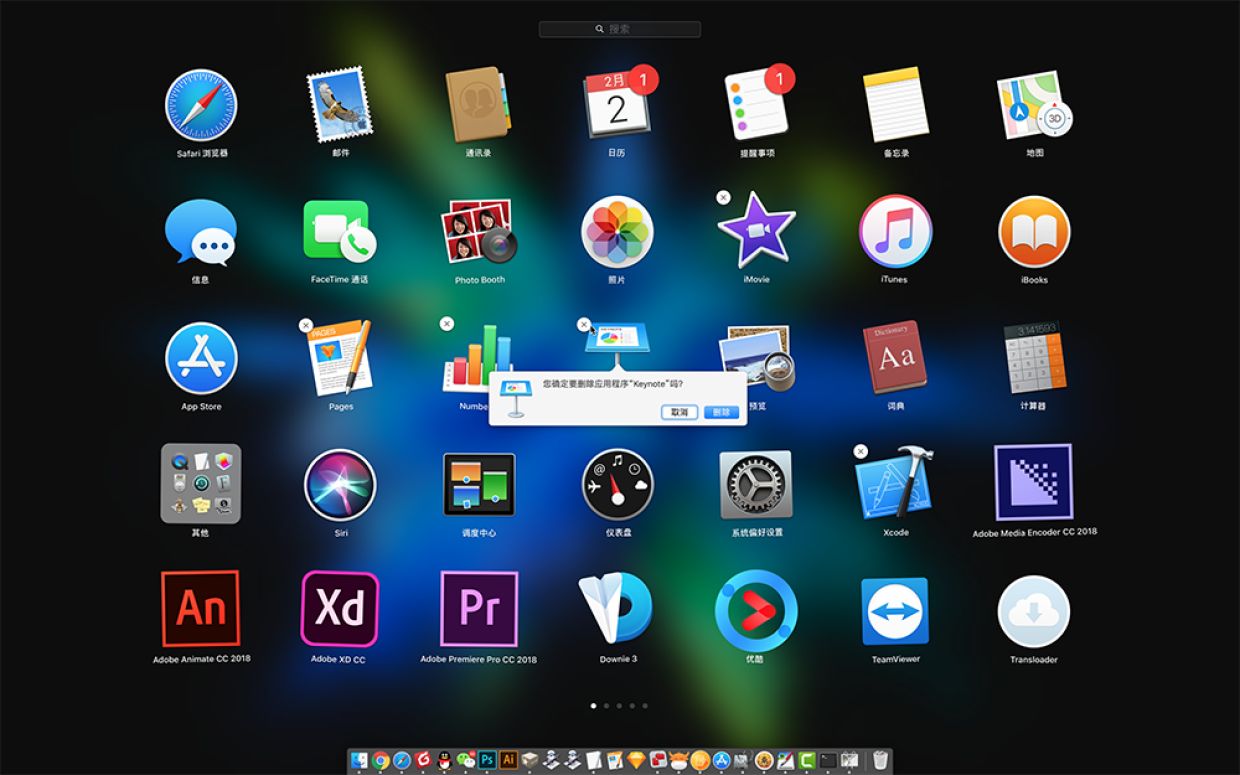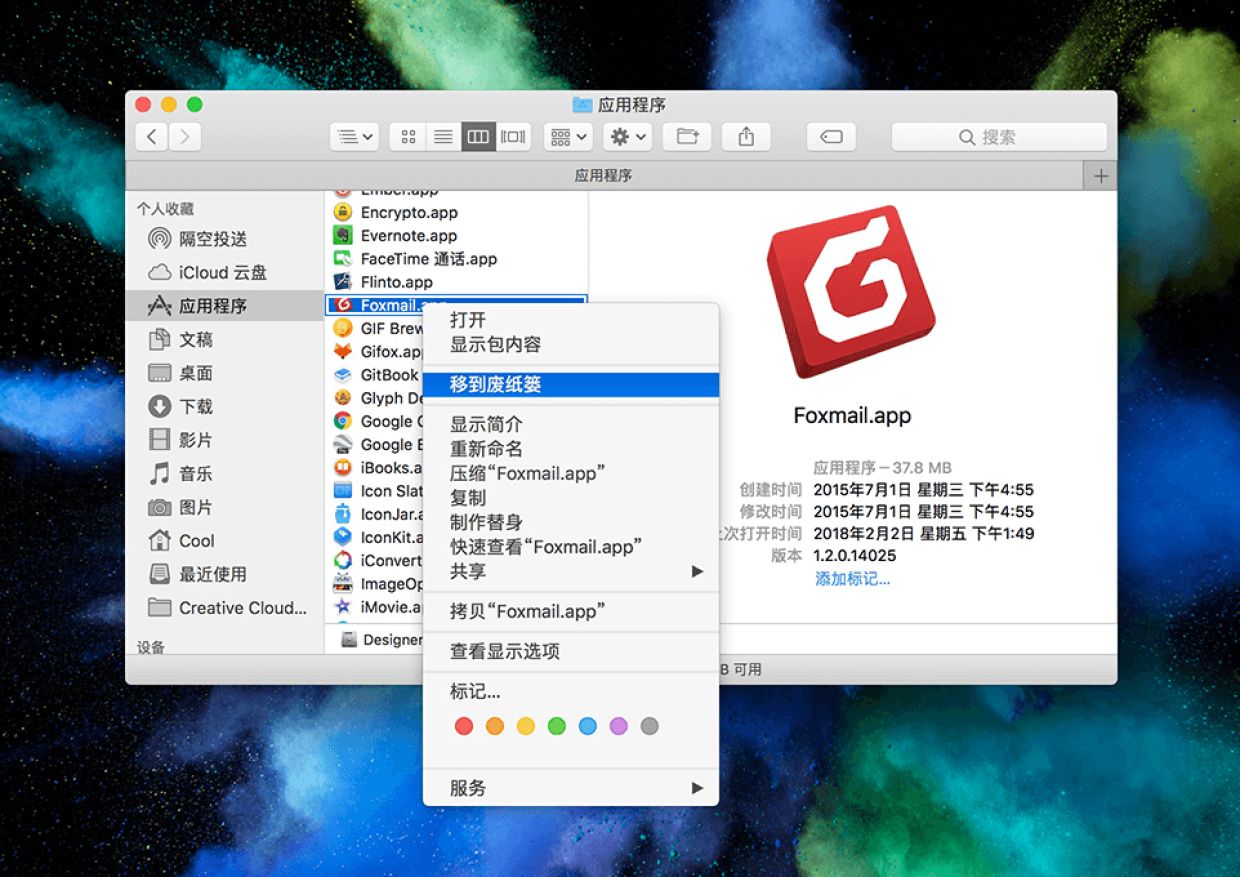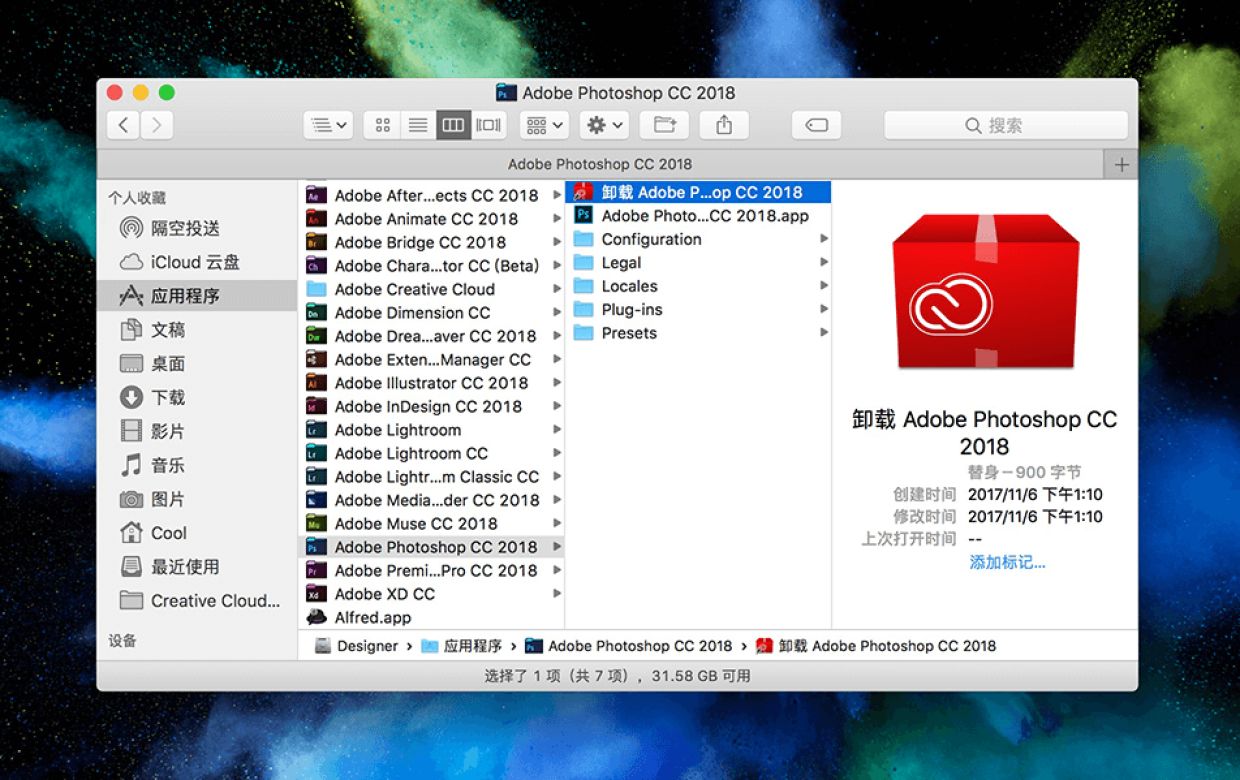学会如何正确安装和彻底卸载Mac软件
Mac软件的安装和卸载都和Windows的不一样,不少人在刚开始接触 Mac 时不会安装软件,本篇文章就为大家讲解如何正确安装和卸载Mac软件。
如果是在App Store中下载软件,直接点击安装即可,如果Mac软件是从第三方网站下载的,它会被封装在dmg压缩镜像中,直接双击打开dmg镜像。
如果打开后是XXX.pkg安装包配置文件,继续双击打开,按提示安装即可;
如果是XXX.app文件,将其拖入右边的应用程序文件夹后,在Finder应用程序文件夹中,双击打开XXX.app即可。
软件安装完成后,可以将安装时打开的dmg镜像推出,用以下三种方式都行:
1. 右键选择推出“XXX”;
2. 选中dmg镜像,按快捷键 command+E 推出;
3. 在Finder中点击磁盘后边的上三角图标以推出。
在Windows电脑上删除软件的时候只要运行卸载程序即可,但Mac软件并不是都带有卸载程序的,那该如何卸载Mac软件呢?
1. 在 LaunchPad 页面,按住 option 键,软件会呈抖动状态,有些软件右上角会出现 X 图标,点击 X 图标就会出现删除窗口,点击删除即可;
2. 在Finder应用程序文件夹中,选中要卸载的软件,右键选择移到废纸篓,或直接将软件拖入废纸篓,输入密码允许操作,然后清倒废纸篓即可;
3. 有些软件自带卸载程序,即可实现无残留卸载;
4. 以上方法虽然操作简单,但对于大多数软件来说并不能被完全清理干净,我们可以借助第三方工具来进行彻底清理,如CleanMyMac、AppCleaner等。
相关文章
推荐应用
-
 优秀的图片编辑和绘图工具
优秀的图片编辑和绘图工具 -
 视频格式转换工具
视频格式转换工具 -
 全能视频播放器
全能视频播放器 -
 强大数据恢复软件
强大数据恢复软件 -
 逆向工程/调试分析的绝对神器
逆向工程/调试分析的绝对神器 -
 强大的Mac音量控制器
强大的Mac音量控制器 -
 替代 Finder 的文件管理器
替代 Finder 的文件管理器 -
 macOS上最好的视频下载器
macOS上最好的视频下载器 -
 应用深度清理工具
应用深度清理工具 -
 专业修图软件
专业修图软件